Советы по настройке
Lenovo
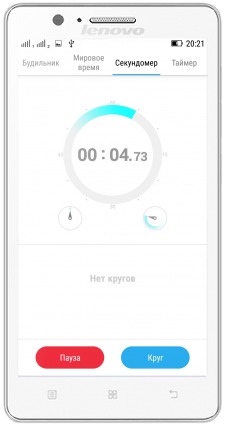
Как включить секундомер
- Открываем приложение «Часы» и переходим во вкладку «Секундомер».
- Для начала отсчета жмем кнопку «Старт». Если необходимо сделать промежуточный замер времени жмем «Круг». При этом промежуточных отсчетов можно делать сколько угодно – все они запоминаются приложением.
- Для остановки секундомера жмем кнопку «Пауза».
- Чтобы удалить все отсчеты – жмем «Удалить».
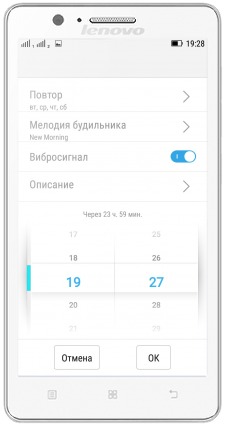
Как установить время сигнала
- Открываем приложение «Часы» или жмем на виджет, расположенный на одном из рабочих столов. И сразу же попадаем во вкладку «Будильник» (если нет, то она находится в верхнем меню слева).
- Для того чтобы установить сигнал внизу открывшегося окна жмем «Добавить будильник».
- Устанавливаем время сигнала, задаем режим повтора (если нужно), выбираем мелодию, включаем вибросигнал (если необходимо) и задаем описание, чтобы различать будильники, если впоследствии их будет не один, а несколько.
- Жмем «Ок».
*Для создания следующего будильника процедура аналогична.
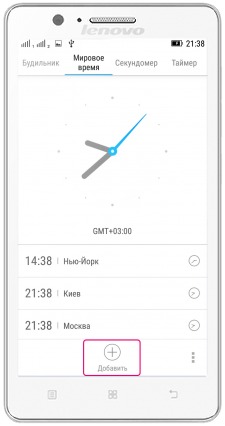
Как добавить другой часовой пояс
Не секрет, что все города на нашей планете находятся в разных часовых поясах и если Вы, к примеру, занимаетесь финансами, часто путешествуете или просто являетесь любознательным человеком, просматривать время в определенных городах вам может быть крайне необходимо.
- Открываем приложение «Часы», нажав на виджет, расположенный на одном из рабочих столов.
- Переходим во вкладку «Мировое время» (в верхнем меню).
- Жмем кнопку «Добавить» и выбираем интересующий нас город (можно воспользоваться строкой поиска или выбрать из списка).
*При добавлении других часовых поясов виджет приложения «Часы» все равно будет показывать местное время.
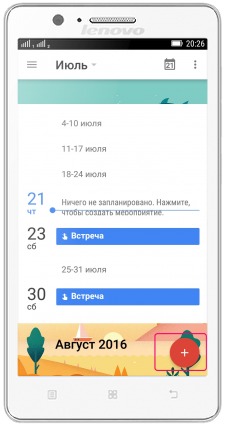
Как добавить напоминания в Lenovo
- Открываем приложение «Календарь». Оно может находиться либо на одном из рабочих столов либо в папке приложений «Google».
- Внизу жмем кнопку «+» и выбираем тип напоминания: «Цель», «Напоминание» или «Мероприятие».
- В соответствующие поля вводим текст напоминания (можно вводить стандартные подсказки, которые предлагает сам смартфон Lenovo).
- Затем жмем на дату, если она не сегодняшняя и изменяем ее.
- В конце жмем «Ок».
- Внизу можно также задать режим повторения, если ваше мероприятие не одноразовое. Кнопка «Настраиваемый…» позволяет более детально указать режим повторения.
- Вверху жмем кнопку «Сохранить».
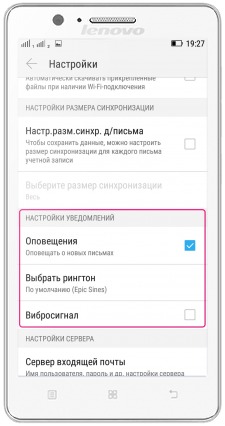
Меню настройки уведомлений
- Открываем приложение «Email» и жмем на кнопку в виде трех параллельных линий (вверху слева).
- Заходим в меню настройки и жмем на адрес электронной почты, уведомления для которой мы хотим настроить.
- Во вкладке «Настройки уведомлений» можно включить или отключить оповещения, задать рингтон сигнала оповещения (можно будет на слух определять, на какой почтовый ящик пришло сообщение), а также включить или отключить вибросигнал (для лучшей слышимости, если смартфон находится в кармане или сумочке).
жмем на


